- Home
- 一覧
-
Hiby Digital M300 DAP買ってみた
スマホとかではなく、外部の音楽プレイヤーが欲しいなと思いhibyのM300を買いました。
3万円でアンドロイドを積んだエントリーdapです
手軽なデジタル出力用の機器が欲しい人、とりあえずアンドロイド機の外部プレイヤーが欲しい人、がターゲットになると感じました。
素晴らしいコスパ!のようなすごさはないですが、3万円でアプリ入っていろいろできると思えばガジェット的なちょうど良さがあると感じます。
スペックとか
hiby degital m300は3万円のdapで2024年2月あたりに発売されました
・画質
1280 x 640の4インチでiphone5*とか昔のスマホって感じ。細かい作業しようとすると厳しいけどyoutubeで検索したりするぐらいならまあ・処理速度
Snapdragon 665に3Gbメモリ、音楽聞いたり動画見たりしてて不満を覚えたことはない・ストレージ
32GB内蔵。マイクロSDカードを使います・バッテリー
2000mAh/3.8Vでそんなに多くは無いけど一日は持ちそう。充電は5V/1.5A max充電速度は普通に遅いと感じる。夜充電して置こうって感じ
毎日使うのでなければ、気が付いたら充電器れてることがありそう。都度電源切ると起動に時間がかかるのがなんとも・DAC/AMP
cs43131シングル。最近のドングルdacにありがちな感じ。・出力端子
3.5mmシングルエンド/USB Type-Cデジタル
4.4mmはありません。3.5mmは抜き差しノイズがあります。・Hiby link
スマホから操作できるらしい。使ってないから分からない。・bluetooth
使ってないから分からない・パッケージ
本体とケーブルのみ。シンプルでいいね。何も入っていない。
純正の最初から貼ってある保護フィルムは普通に微妙。操作
上から
電源
音量↑
音量↓
再生/停止
曲送り
Fn
設定のシステム>Fnキーセッティングで割り振れる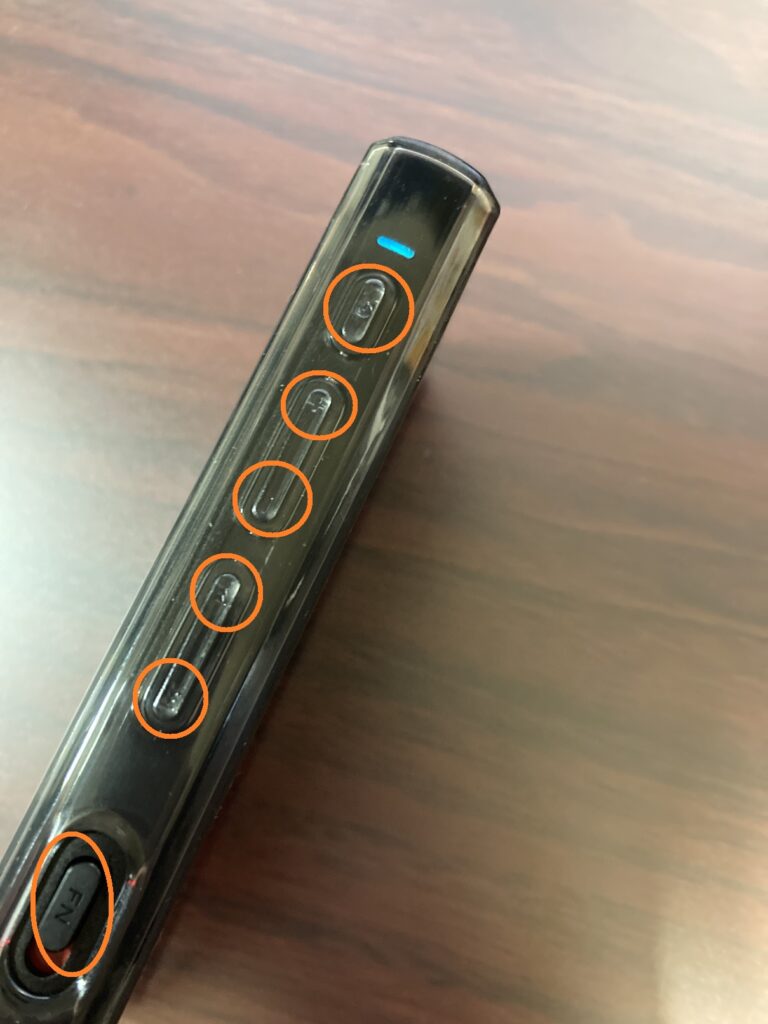
設定のシステム>ジェスチャー>でダブルタップウェイクアップをオンにしておけば側面ボタン押さずにロック解除できていい感じ
3.5mmのみならもう少し薄くできたりしないのかな
なんで惹かれたの
まずなんでDAPが欲しいと思ったかというと、外部のプレイヤーが欲しかったんです。
スマホからケーブル伸ばしていたら、スマホを取り出して確認したりするときにケーブルが邪魔ですよね。スマホからは何も伸びていない状態にしておきたいです。
→外部プレイヤーかBTレシーバーかTWS使っているスマホがiphone se2でイヤホンジャックないし、スマホに興味ないので音楽データ入れるにも容量ないし、iphoneだとデジタル出力しようにも別途OTG買わなきゃないのめんどくさいし、バッテリー食われたくないし。
→外部プレイヤーしかないというわけです。用途としてはデスク外とか外出時に再生できればいいかなという感じで多くを求めていませんでした。
そこで候補に挙がるのはコンパクトな再生機能しかない正方形な感じの製品が安いですが、スマホ的に使える方がいろいろできていいというのがあるので却下です。
またそういう用途なので4.4mm接続とか正直いらなかったです。音量取りづらいものを持ち運ぶならそれもありかもですが。
そこでM300の情報が出始めて、ちょうどいいじゃんと思ったのですよ。最低限の機能乗せたガジェット的な感じでいいなと思い購入しました。デジタル出力
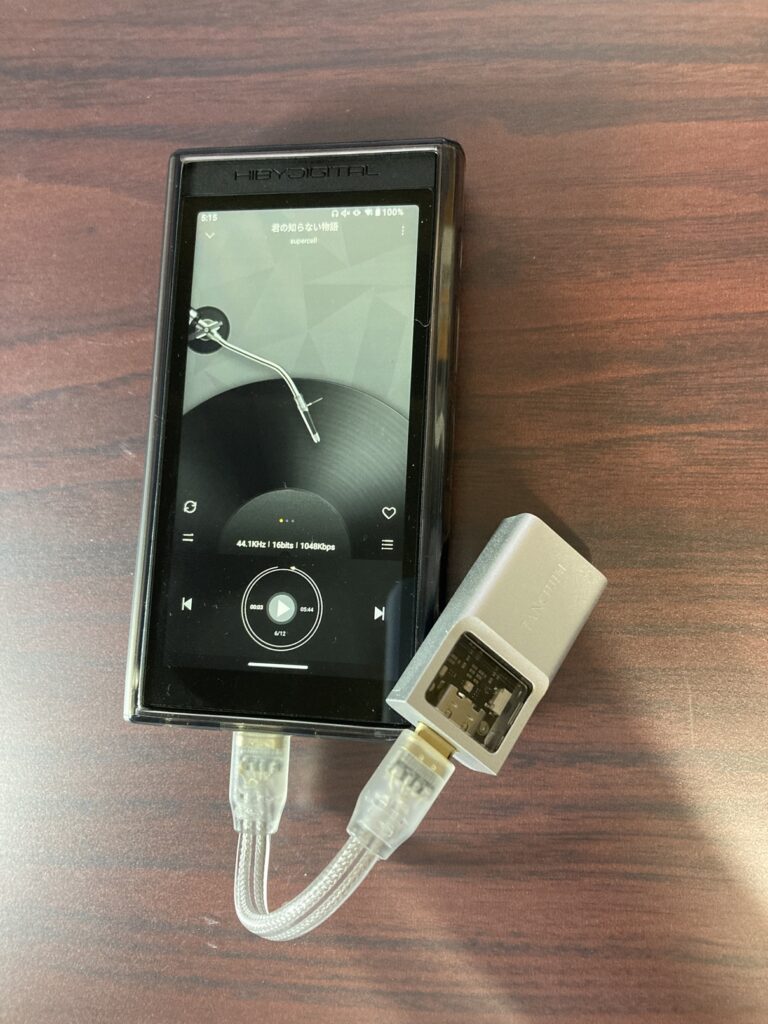
最初はまあ外で使えればいいやと思っていたのですが使っていくうちにより良い音を聞きたいと思ってしまうのが人の性というものです。
直刺しの音質はスマホよりはいいかなという程度です。音楽聞くのに困りはしないけど正直”オーディオ”ラインではないです普通です。音質を求める価格帯ではないので文句をつけるのではないですが。
デジタル出力にtanchjim spaceを繋いでみると、直刺しと比べ物にならない、それこそ誰が聞いてもわかるほど音が良くなりました。外部に任せましょう。スペックだけで見てしまえば同じcs43131のみ構成なのに、なんでこんなに差があるんだ、、、
だったら最初からデジタル出力だけでいいんですけど!と言いたくなります。この差を一度体験してしまうともう直刺しでは使えません。つまりM300はデジタル出力でこそ真価を発揮するというかアナログ出力が微妙というか。
type-C出力のドングルDACなりポタアンなりを接続することを想定している人向けだなと思います。ターゲット
外部のプレイヤーが欲しい人に限られると思います。音質的に明らかな有利がない以上、オーディオプレイヤーというよりスマホでない外部のプレイヤーという意味合いが強そう。
正味BTレシーバーやドングルDACをスマホで操作する方がまあ安く済みそう。外部プレイヤーがいい場合は1台目にぴったりに思います。
M300は外部プレイヤーかつアンドロイド搭載で各種アプリを一応使えるのがいい。動画ぐらいみれた方がいいですよね。スマホ的に使えるDAPの中ではM300は安い。
そして使っていきながらもっと音質良くしたいなと思ったらドングルDACやポタアンを買い足していくような段階的にはまっていくことはできそう。
、、、とはいえ3万円のハードルは高い気もします。
やはり手軽なデジタル出力機器を求めているオーディオファンがメインのターゲットになりそうです。とりあえずで外部プレイヤーが欲しい人のうちデジタル出力を使用する人もここに含まれて、単体で完結したい人はグレードの高いDAPを買った方がよさそうに思います。
おわり
なんか批判半分にはなりましたが、批判的な時はたいていポジティブな印象を持っているものです。
個人的には、期待以上でも以下でもないという感じで気に入っています。音楽データとyoutubeが使用できて、ドングルdacつなげれば普通にいい音で使用することができます。
細かい不満はそこそこありますが、要求自体大きくないので満足しています。
なんだかんだでいろいろできる使い勝手の良さがあるものが長く使われるのですよね。
とはいえドングルDACを指したり抜いたりしなきゃいけないのは普通にめんどくさいわね。
さて結果的にデジタル出力のプレイヤーが欲しいななんて思ったわけですが、あそこでラズパイ X volumioをおすすめされたりなんかしてそこらへんも試してみたいなと思っているところです。
-
[自作マウス]マウスシェルモデリング その1
自作する部分はシェルです。Haste2wiredの基板を使用したマウスMODに挑戦してみました。
初めてやってみているので、マウスらしきものができて感動です。今後ちゃんとしたマウスを作れるようになりたい。
はじめ
僕はsteelseriesのkinzuが好きです。
しかし終わっているクリック部と終わっているクリック遅延により実際に使用するのには難があります。
80gの重量とか古いセンサーとかは別にいいんですけど。
kinzuは素晴らしい形状なのでkinzuクローンで作りたい。
とりあえずひとつづつマウスMODから初めて行こうと思い基板を流用してシェルを作ってみる、を体験してみようが今回です。回を重ねてまともなkinzuクローンを完成させたい
基板
基板はhaste2 wiredを使いました。家に転がっていたので。
そもそもhasteのファンであるという事や性能がいいと聞いて購入していました。未開封状態でした。
Hasteは愛されマウスですが幅が広くて脱力マンかビッグハンドマンしか使えないのですよね。
分解して基板をちまちまノギスで測定してCADに起こします。
やり始めた瞬間ああこれはめんどくさいやつだとなりました。こういうのは基板から自作したほうがいいなあと感じます。
いらいらしながらおよそ起こします。これがどれだけ正確に写せているのか?などと考えると頭が痛くなります。
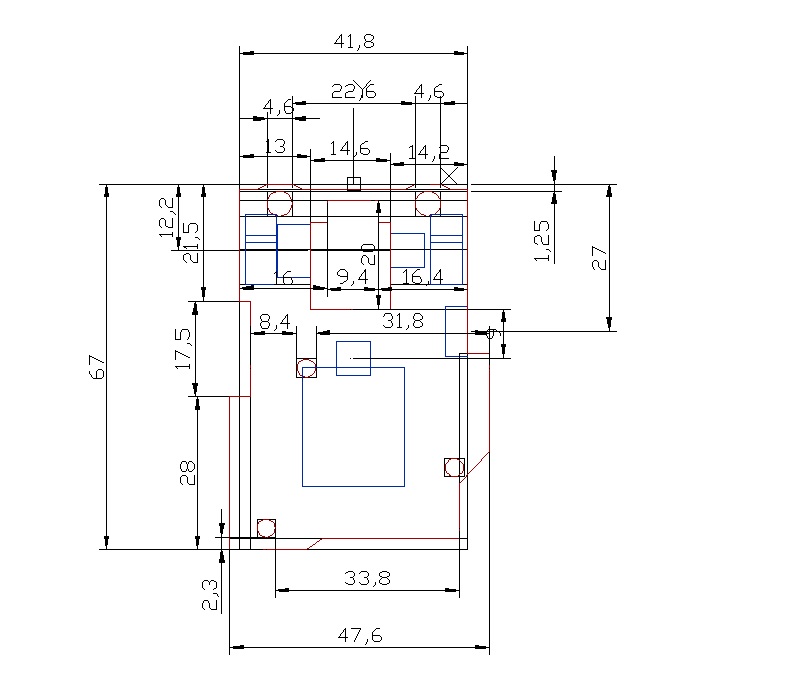
fusion360に移して厚みを持たせました。うーん適当
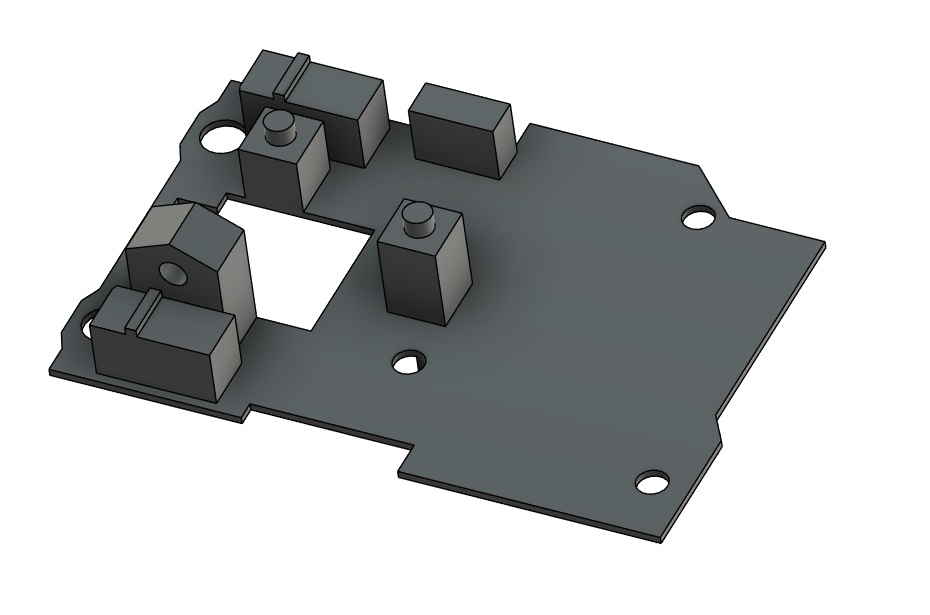
ちゃんと実装部品が乗っているところをマスクしたりするべきですね、と後から言います。
サイドボタンはめんどくさくなってやりませんでした。kinzu小さいし。
ゲームでは不要論者ですが普段使いでないと困るのでそのうちサイドボタンも含めたい。
シェル
kinzuの3Dモデルをfusion360にインポートします。
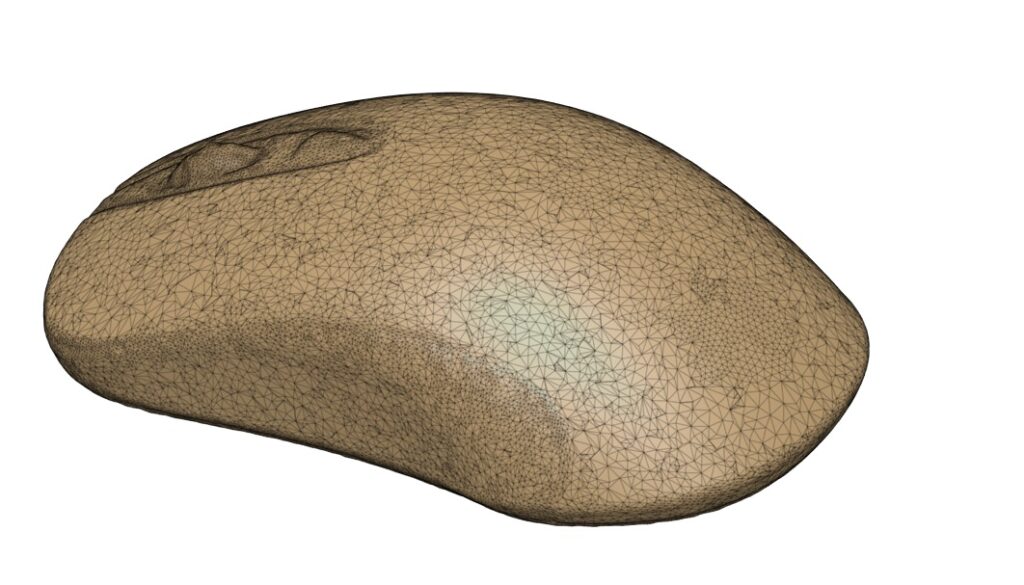
なんか頑張ってフォームをペタペタ貼り付けながらシェルの形状を作ります。
今まで何度も挑戦してはフォーム意味わからんぶち切れで強制終了を繰り返してきていたのですがなんか今回できるようになりました。
面をオブジェクトスナップ貼り付けていったらポリゴンモデルより一回り小さくなるのはそういうものなのでしょうか?
目視でフォームをちょこちょこ大きくしてサイズを近づけたのですが一連の流れはこういうので合っているのだろうか。。。

フォーム編集終わったら何も考えずマウスらしきモノを目指してスケッチを押し出したり切ったり貼ったりしました。
もっと便利なやり方あるだろうなと思いながら、
次はfusionの機能色々も学びながらやってみたいところです。


イメージ図
これでちゃんとマウスとして動く(?)のだろうかと思いながら印刷依頼してみます。
こんなんでどんなんが出てくるのか確認確認

組み立て
届いたもの。
印刷の向きで左サイドがガサガサなので微妙。
使い慣れてるJLCで頼みましたが次からは皆さん使ってるfacfoxとか利用してみたいところです。


基板をはめてみて寸法はおよそ合っててこれでいいかという感じ。
ただ基板の部品干渉するところがあってニッパーでチョキチョキしたり。
ホイールを斜めに挿入する感じなので押さえるところもカットしたり。なるほどなあ

DPIボタン載せて基板ひっかけてM3セルフタップでとめてケーブル突っ込んで完成。
色々とダメダメなのですがマウスとして使うことができるものができておおお。
出来は微妙だけどこの形状のマウスってだけで使っていて楽しい
見た目がひどすぎる。デザイン力が


感想
形状
実際に見てみるとフォームモデリングかなり粗いなあという印象。汚い。
きれいに作れるようにならないとですね。
シェルの切れ目の部分とかはきれいに処理しないと見栄えは大分悪い感じ。
形自体はkinzuという風で悪くない。
サイドとトップとの間の折れ目機能は使わないほうがよさげな感じですね
剛性
何も考えず厚み1mmで作ったのですがふにゃふにゃです。
後ほど2mm近くあるといいよという話を聞いたりしました。次は厚めに、、
ふにゃふにゃなのでクリックもふにゃふにゃだしサイドもたわみまくります。
逆に少しでも補強してあると急に固くなるなという印象。
基本的にはしなやかだけど補強を入れさえすればかなり頑丈になるような。
マラカス
ただ載せているだけのDPIボタンがカラカラ言います。
固定するように設けないとだめですね。
その他
この小さい体積を使って、いかに強度を出しながら機構を詰め込むかいいクリック感を作るかが面白さなのかなあ。形状はもちろん大事なんだけどこれらは若干別ジャンルな気はします。
いかに精度の荒さを許容した設計ができるかも大事そうな感じ
やってみると使えるスペースがかなり小さい。基板上からボトムまで6mm?とかあるし高さ方向に余裕がない。なるほど基板を分離しているマウスがいっぱいあるわけだ。
シェルの個体差もありそうだけどそもそものクリック感を後から簡単に調整しやすくした方がいい気がします。
おわり
食わず嫌いからの脱却
課題しかないのでいろいろ振り返りながら次に進みたいと思います。
徐々に自作マウスへの理解を深めたいです。
-
[オーディオ]ジェネリックER-4B化モジュールを作る
ASMRに適したEtymoticResearch ER-4Bというイヤホンがありますが入手が難しいです。
なので入手しやすいER-4SやPを利用してER-4Bを疑似的に再現するモジュールを作り、ジェネリックER-4Bを手に入れます。
つまりケーブルが本体であるER-4シリーズのリケーブルをできるようにします。
ER-4B断線したら悲しいし断線を恐れながら使うのは嫌だ。
はじめ
ER-4Bというイヤホンはバイノーラル音源の再生に特化したイヤホンです。
そして実際に素晴らしい再生能力です。
しかし既にディスコンでありER-4Sらと比べると製造量も少なくなかなか入手するのは難しいです。
そのためER-4Bを普段使いすることはややはばかられます。
ER-4シリーズはケーブルのスプリッタ部にネットワークが仕込まれていて、ケーブルの違いによってSや
Bの違いを出しています。
なのでケーブルがER-4シリーズの音の差別化をしています。
ネットワークを再現したモジュールを制作し、筐体にそのモジュールを接続することでジェネリックER-4Bを作ろうという話です。
というところがよく知られているところです。
ネットワーク
じゃあどんなネットワークを構成すればいいのという話ですが、昔から皆さん制作してきているのでネット上に先人の知恵が落ちています。
どうやら100ohm // (100phm +0.22um)らしい。
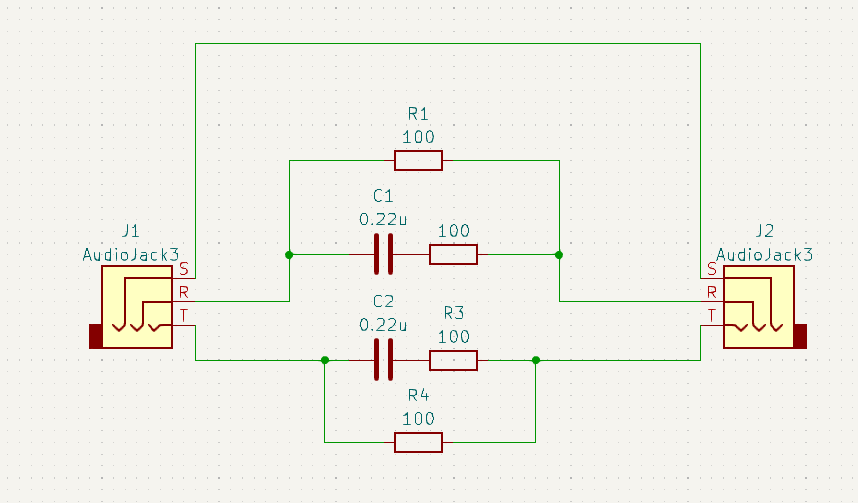
それを再現してみて、f特が再現できればまあokでしょうという感じで行きます。
まずブレッドボードで簡単に組んでみます。
ぴったりじゃん。きっとこれに違いない。聴感上もよさそうだ特性図は下で
パーツ選び
せっかくなのでオーディオにいいとされているパーツを選んでみました。
本来の音とは離れそうですが
ステレオジャック ST-005-G – akituki 100ohm薄膜抵抗 RT0603BRB07100RL – digikey 0.22uFフィルムコンデンサ 16MU224MZ22012 – digikey 高いな。純正もそうなんだし積層でいいのでは……?
設計
ただこれだけの簡単な回路なので何ならこのままでもいいしユニバーサル基板で十分ですが、
せっかくなので基板を起こして作ろうと思います。コンパクトに作りたい。
複数パターン配置を考えましたが、プラグを両側に出して横に並べるのが一番コンパクトかなと思いました。
面積はステレオジャックほぼイコールです。
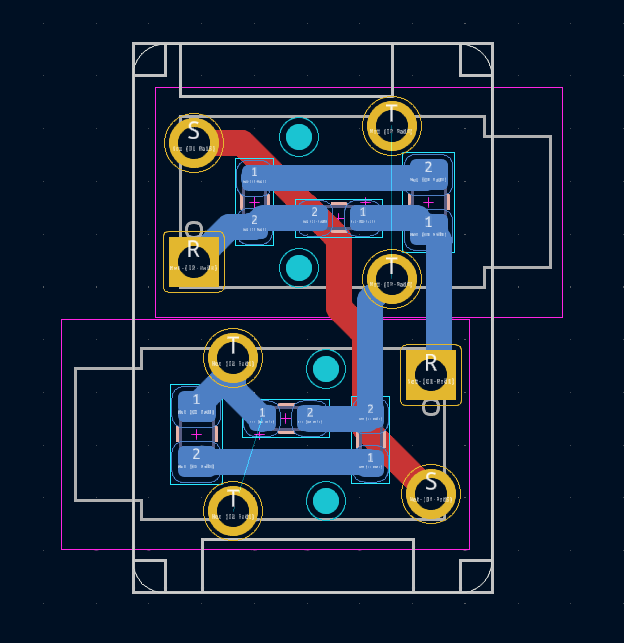
こんな感じ。はんだ付け大変そう

ジャック間もっと詰めてもよかったかな。
こんな感じ


ケース
せっかくなので適当にケースも作ってみました。収縮チューブできゅっとするだけでもいい気がします。
多少きつくてもねじ込めるようにMJFにしました
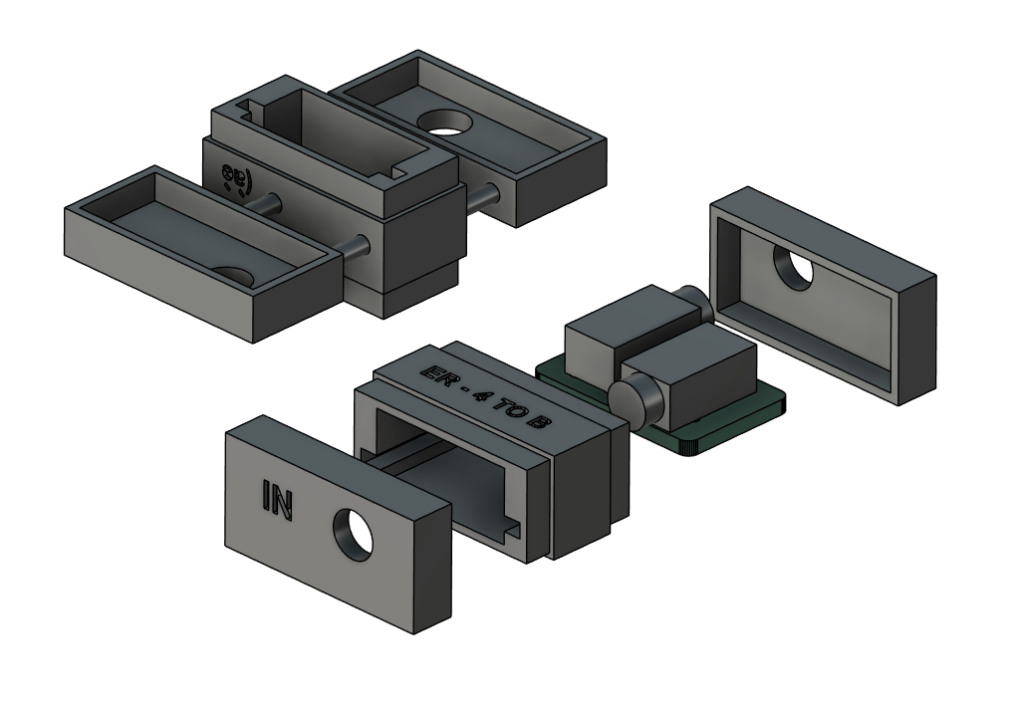
届いてみて適当すぎて後悔しました。
フィレットぐらいすればよかったね。裸とでサイズ変わらないはずなんだけどでかく見える。

完成

100ohm直列のみ実装したER-4Sモジュールも作りました。これもおもしろい。
そんなことなら最初から切り替えスイッチ付きで作ればよかったじゃんと思いながら。。

使用方法ですが、PhoneOut→ICケーブル→モジュール→イヤホンケーブル→変換コネクタ→ER-4筐体です。
ER-4筐体に加え、ICケーブルとmmcxイヤホンケーブルと変換コネクタの用意が必要になります。
aliで2pinの抵抗なしケーブルも売ってはいましたが、どれもタッチノイズがひどく微妙だったので変換コネクタがいい。金の無駄だった
被覆が柔らかいケーブルがタッチノイズ弱くていいかなと思います。
雑測定
小型マイク
とイヤホンを収縮チューブでつないだだけの雑測定です。ソフトはWaveGene/Spectra使いました。
チューブの長さや太さ、イヤピを買えるだけで波形はころころ変わります。まあ同じで測定しているので比較する分にはいいでしょうということで。~100Hzあたりは外部です。

これは最初にブレッドボードで確認したやつ。どこにでもあるリード部品を使用しています。
ぶっちゃけこれでいい

ER-4S vs ER-4B
Bの方が広域側が倍ぐらい出ています。
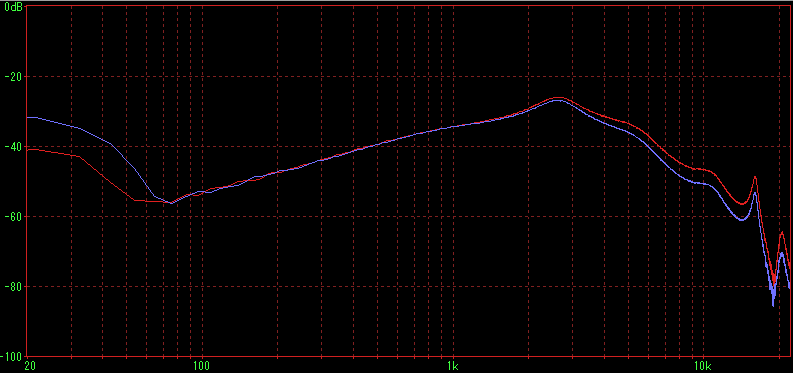
上がB、下がS
純正 vs PCB

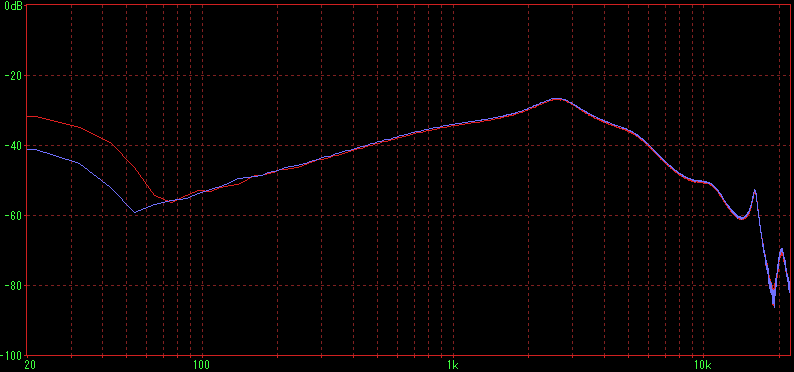
純正 vs BB
BはPCBよりこっちの方が近い特性してますね
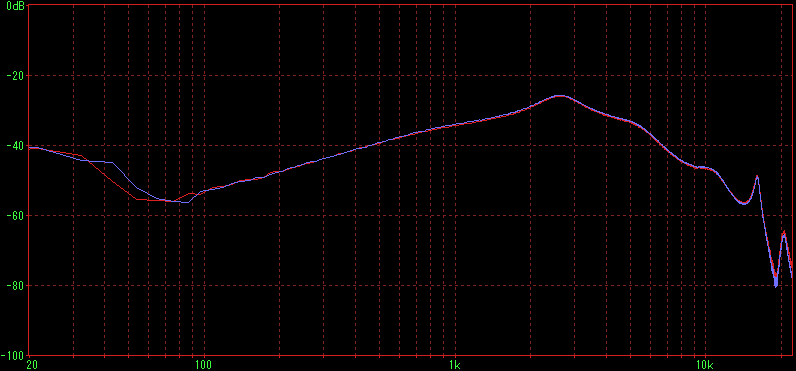
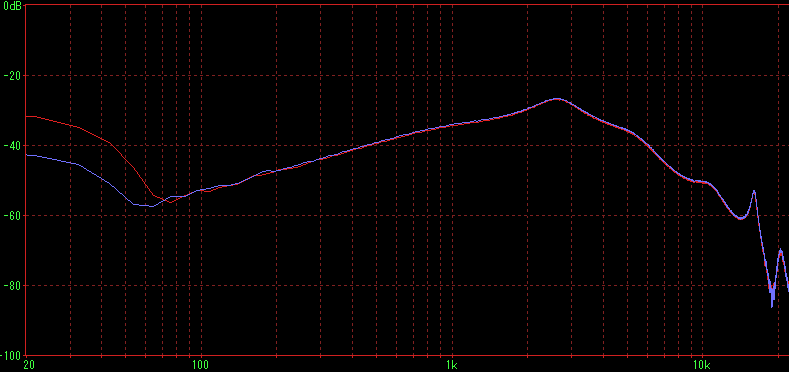
PCB vs BB
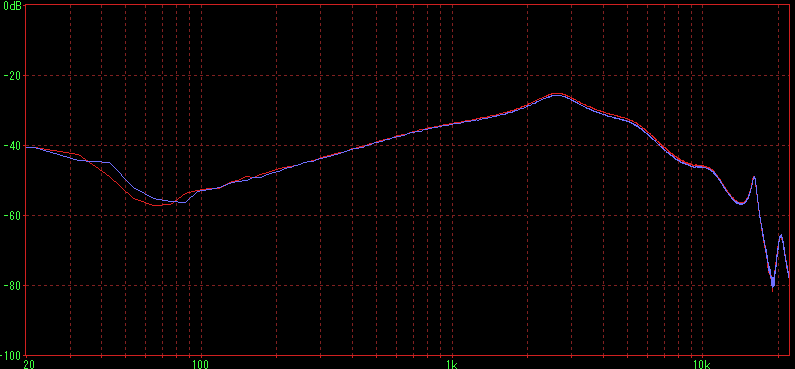
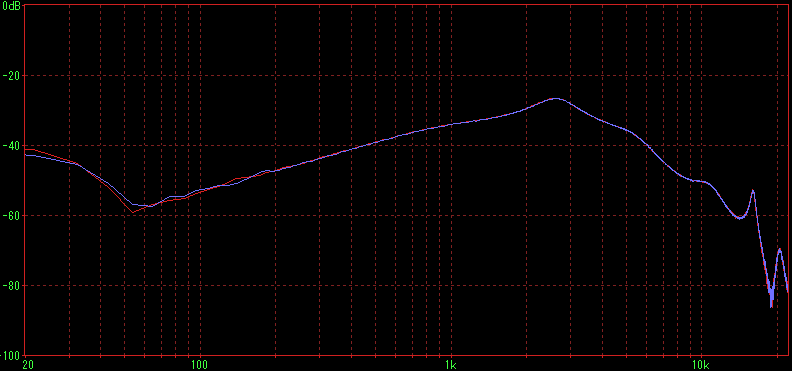
ブレッドボードの方が特性が近いという感じに。純正は積層使ってるのでそこらへんかな。
聴感上おかしくないのでこれで良しとしましょう。
おわり
ASMRはER-4Bと他とでは体験が根本から違うので、いろんな人に試してほしいなと思います。すごいから!
耳が収録中のダミーヘッドに異世界転生します。ただ一度体験してしまうと4B以外で聞けなってしまったので何も考えずearpodsでASMRを楽しむのが一番な気もします。
個人的にはER-4BはASMRとリスニングに好みます。ゲームには微妙でした。ER-4Sもリスニングに好みますがその違いとして、ER-4Sは作業中に音楽を流すとき、ER-4Bは音を聴くときといった風でしょうか。DFカーブはいいぞ。
ER-4シリーズはディスコンではありますが非常に気に入っています。中古で出回ってるのでぜひぜひ
boothで頒布してますので使っていただける方いましたらどうぞ。
余り分による布教活動です。
昔からあるn番煎じのモノであります。次の記事→[オーディオ]ジェネリックER-4B化モジュールを作る②
-
[自キ]マイコン直付けのロープロ左手デバイスを作る
Nitingale ver.LITという自作キーボードを作ってみました。
最近主流?のrp2040直付けキーボードです
用途としてはゲーム用左手デバイス及びマクロパッドを想定しました。
テーマとしては安価にできるだけ良いものを作る、です。
Nitingale verLITは直感的に操作でき左手でも楽しくゲームができる左手キーボードとして満足するものができました。薄型で右手との高低差もありません。
企画
デザインとしてはこれの前に手配線で製作したこれがもとというかPCBバージョンです。
この記事でおよそデザイン思想は書かれていますが、ANSIではない配列でFPSゲームに適した左手デバイスを作ろうというやつです。割愛します。
「安価にできるだけ良いものを作る」というテーマに関してですが、頒布というものをしてみたいと思ったことが根底にあります。(LITさんで完成品を、舎さんでキットを頒布中です。)またFPSゲーム向けということで自キを知らない方向けに安くする必要があると感じたためです。
HEキボカスタムジャンルがゲーマー間で流行ったために価格面では実は気にする必要なく完成度を求めた方が良かったのではないか、と結果論ですが思ったりしています。
構成
ケース
完成度の凝ったもの、打鍵感がまともなもの、また薄型のもの。がいいなと思い考え始めましたが、まあ安価に済ませてそこそこにと思うとFR4積層が妥当なのかなと思いました。
サンドイッチもありましたが最薄にしたいなというところと、デバイス界隈にサンドイッチは受け入れられるのか?と思ったので却下しました。
3DPレジンケースの発注もアリでしたがデバイス界隈ではレジン=アレルギーなため気が引けました。趣味の範囲で自キや自作イヤホンだと堂々と使ってるのでどうにかならんのかとは思っていますが最近はデバオタも自作アーチザンキーキャップ買ったりしてるので寛容になったのかもしれませんね。まあアレルギーを考慮するのは素晴らしいですが
また薄型ということでロープロスイッチを採用したいわけですが、問題があります。キーキャップが制限されすぎます。ロープロ用キーキャップは基本的にステップスカルプチャーでないフラットなものです。ゲームでの使用を考えたときにそれでは嫌だなと。
なので十字ステムロープロスイッチで、かつプレートレスでなくてはなりません。キーキャップとプレートが干渉するためです。そもそもcheryプロファイルはスイッチ自体に干渉してしまうので対策できないですが。
よってPCBトッププレート+FR4を最薄積層構成になりました。スイッチはgateron lowprofile 2.- ks-33を使用します
回路
というわけでFR4に使用なのですが、最薄構成にすると手配線と同じくxiao rp2040使用しようと思うとtype-cが飛び出してしまう!(マイコンボード分直付けより厚くなります。)
じゃあ実装位置を変えたらという話ですが、プレートレスでPCBプレートにしようと思っていたため、上にずらせないのですよね。わがままを言うな。
というわけで直付けしてみようという流れに
さて、そもそもなぜ前身の手配線モデルFD05が30キーなのかというと、見た目がいいねということもありますが、xiao rp2040が11ピンのためです。素直にマトリクス組むと6 x 5 = 30keyというわけです。
なので直付けとなるとそこの自由度が上がるわけですが、、、面白いことにrp2040は30のIOピンがありdirectpinsですべて組むことができます。ダイオードレスです万歳。30key構成を引き続きです。
基板
レイアウトはcad上にあるので回路図を引いて配線するだけです。
直付けをするにあたって下記を参考にしました。というかまんまです。
・RP2040で作る自作キーボードの本_電子版_v4
・rp2040のハードウェア設計schematic
キースイッチ部分。
rp2040はIOピンが30あるため、すべてdirectpinダイオードレスの設計が可能です。
ピンのHOTとGNDの位置は配線しやすいように都度変更してくるくる回してました。
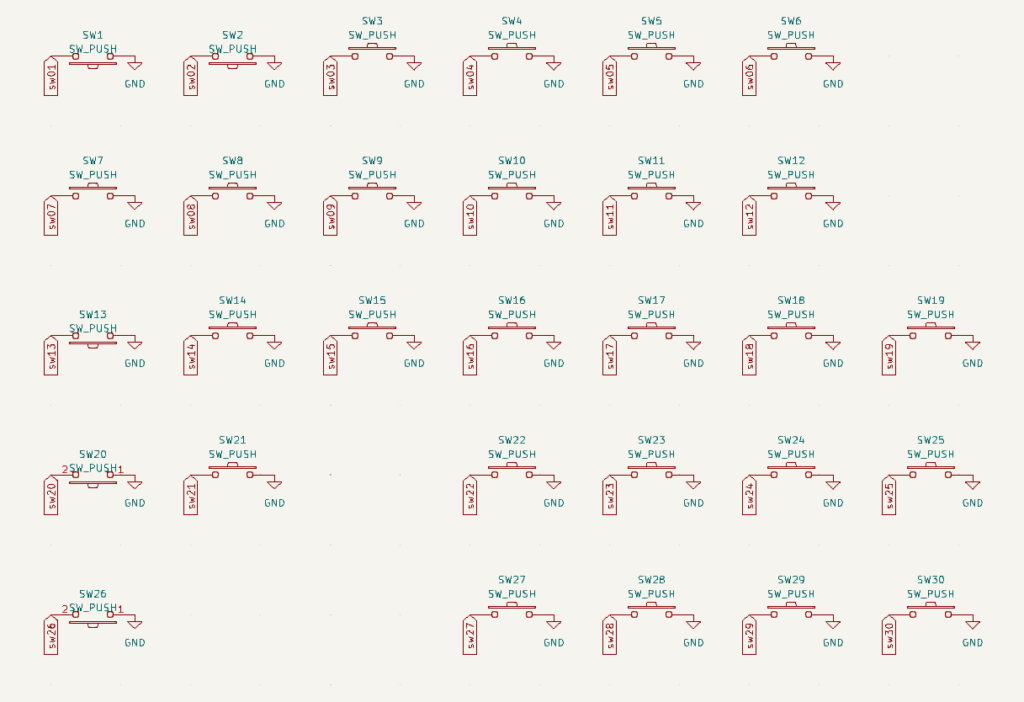
制御部分。ほぼほぼコピペです。
USB, 3.3Vレギュレータ, フラッシュメモリ, 水晶振動子, rp2040を使用します
IOピンとSWの対応は基板に配置してみて配線しやすいように都度変更します。
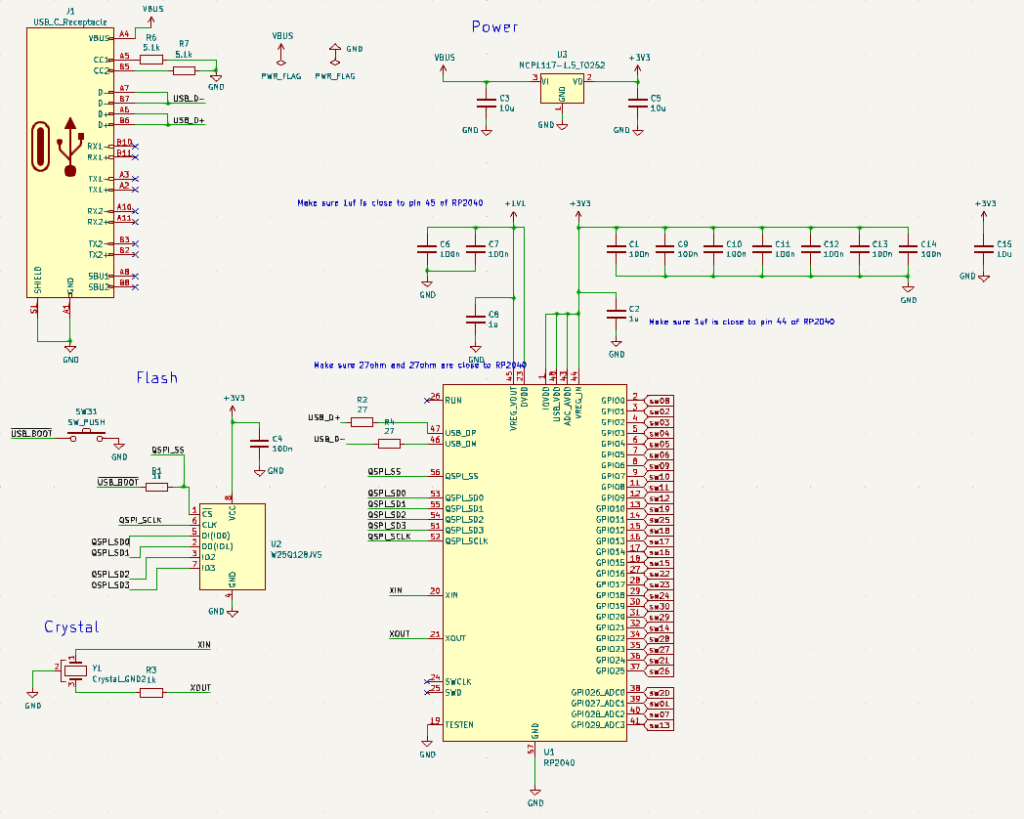
layout
外形とキー配列はcadで作成してdxfをインポートしました。
キースイッチフットプリントの配置はこんな感じです手配線のものとほぼ同じですが若干微調整しました。
フットプリントに角度と位置をちまちま手打ちしていきます。pythonで便利に一括でできるとかできないとか。フルキーなら勉強してやったかもしれないけど30個だからいいかと手打ち。

データシートに合わせてフットプリントを作成します。プレートレスでズレやすいためスルーホールの穴をタイトに設定します。
スイッチはks-33 gateronのロープロスイッチを採用しました。理由は安くて入手性もいいからです。kailhは高いし買えない。でも最近はghostとかそっちの方が人気だよね。
まだもう少しタイトにしてもいいかもしれないなあ。
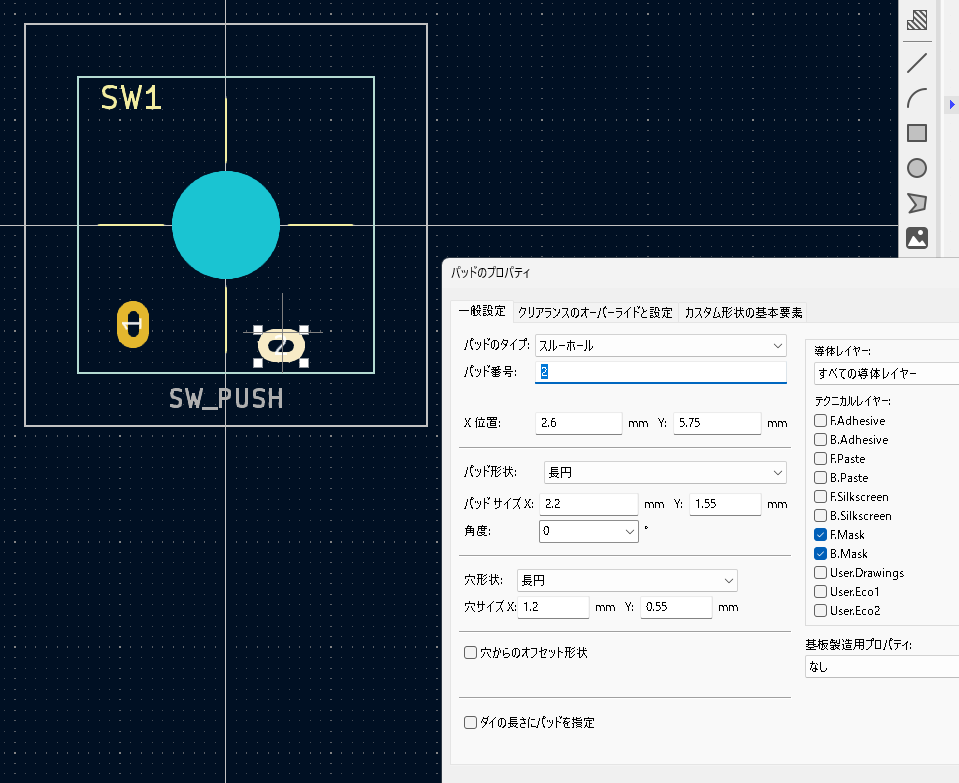
ちょうどいい位置を見繕って配置します。
IOピンとSWの対応をいい感じに回路図を変更しネットリストを読み込みます
キーが傾いているのでやりづらいですね。
こだわって配線しようかとも思いましたが見た目だけなのでこんなもんで

スイッチと部品の位置に穴の開いた積層用のミドルプレートを作成します。
ミドルプレート用に穴の開いたフットプリントを用意します。これくらいにしてみました。
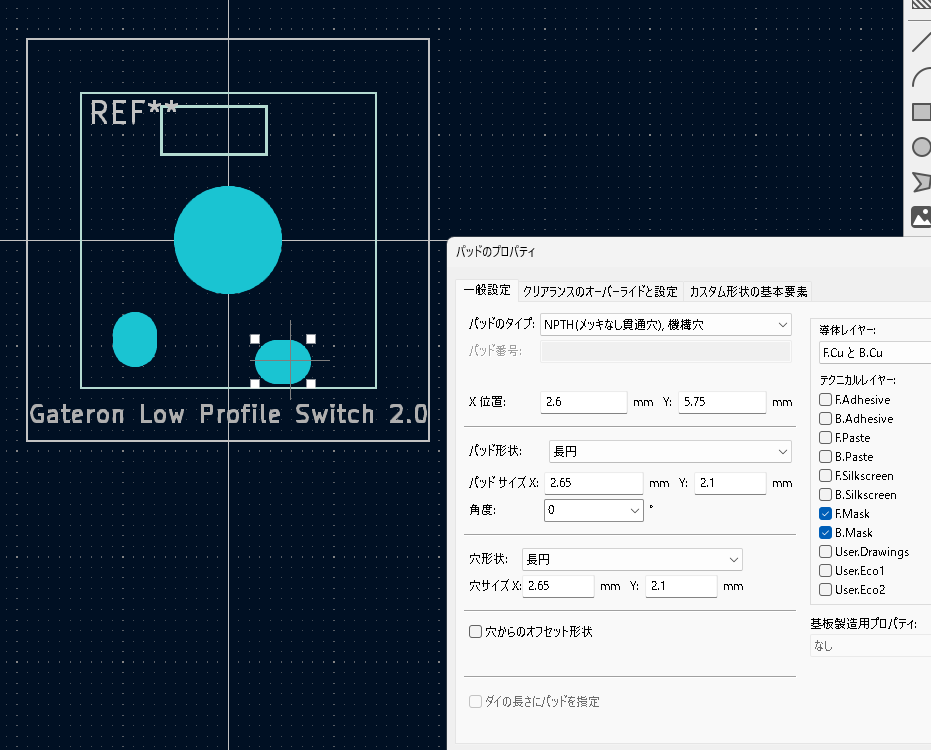
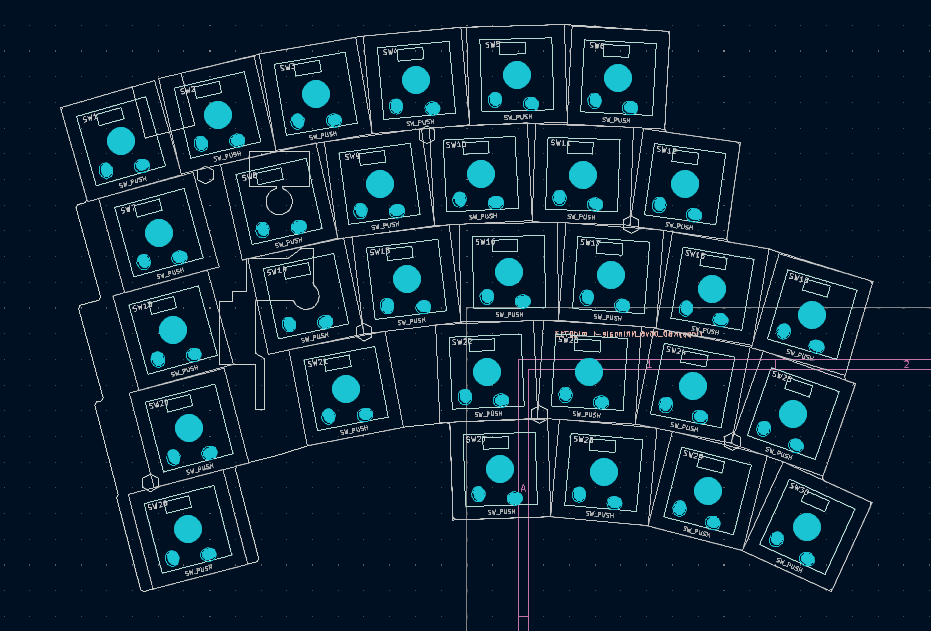
プレートを作成します。
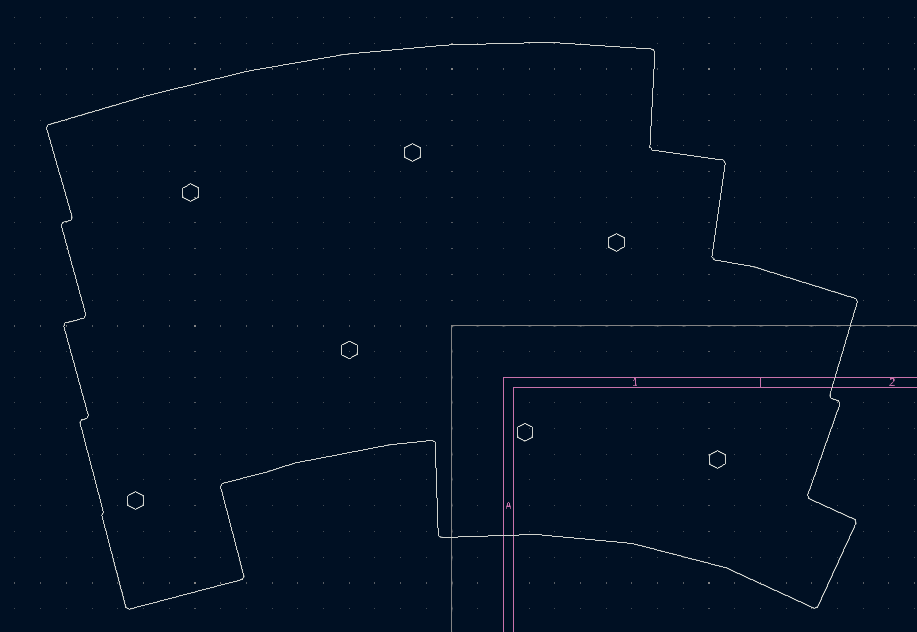
はんだ時にスイッチ固定する用の治具も基板で作りました。これないとカーブがぐちゃぐちゃになってしまう
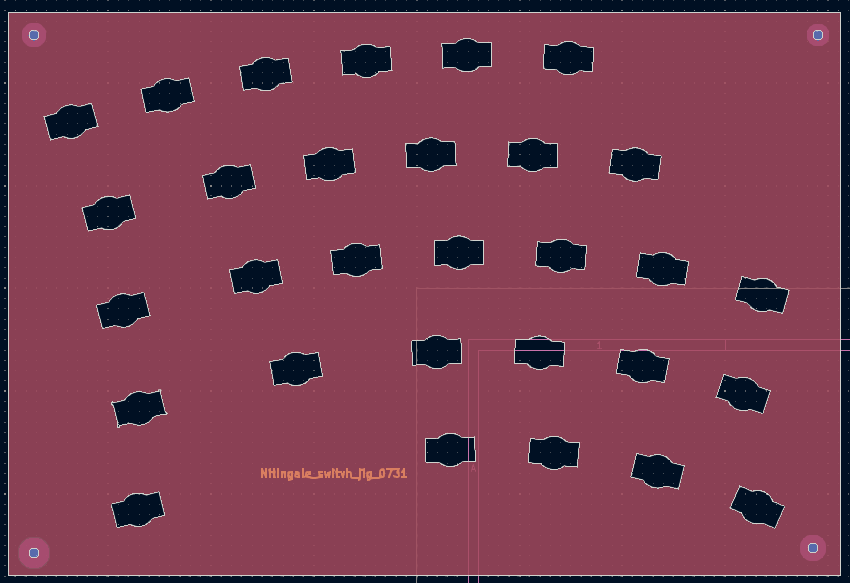
作る
こんなんで組み立て

プレートありのバージョンも作りました。

FR4積層が初めてだったので感想でも
剛性感というかみっしり詰まっているので持った時の質感はいいですね。
欠点としては軽いことです。これは小型なところもありますが、軽いため端のキーを強く押し付けると浮きます。そういうものですね
単純に枚数がかさむので思ってたよりお金もかかりがちかも
qmkfirmware
rp2040でdirectpins仇毛で作るときは参考になるのかもしれない。
info.json
nitingale_lit.h
#pragma once #include "quantum.h" #define LAYOUT( \ K00, K01, K02, K03, K04, K05, \ K10, K11, K12, K13, K14, K15, \ K20, K21, K22, K23, K24, K25,K26, \ K30, K31, K33, K34, K35, K36, \ K40, K43, K44, K45, K46 \ ) \ { \ { K00, K01, K02, K03, K04, K05, KC_NO }, \ { K10, K11, K12, K13, K14, K15, KC_NO }, \ { K20, K21, K22, K23, K24, K25, K26 }, \ { K30, K31,KC_NO, K33, K34, K35, K36 }, \ { K40,KC_NO,KC_NO, K43, K44, K45, K46 } \ }keymap.c
コマンド入力でレイヤー移動と通称着るスイッチ機能をカスタムキーコードで加えています。
キルスイッチは常に理論値を出す機能です。マクロじゃないか使用OKなのか思いますが、プロゲーマーに提供を行っているリアルフォースが公式アカウントで大丈夫と考えていると声明を発表していますのできっと大丈夫に違いない。
nitingale_lit_via.json
remap用のファイルになります。
{ "name": "nitingale_lit", "vendorId": "0x0121", "productId": "0x0012", "lighting": "none", "matrix": { "rows": 5, "cols": 7}, "customKeycodes": [ { "name": "WkS", "title": "press W + release S", "shortName": "WkS"}, { "name": "AkD", "title": "press A + release D", "shortName": "AkD"}, { "name": "SkW", "title": "press S + release W", "shortName": "SkW"}, { "name": "DkA", "title": "press D + release A", "shortName": "DkA"} ], "layouts": { "keymap": [ [ "0,0","0,1","0,2","0,3","0,4","0,5" ], [ {"w":1.5},"1,0","1,1","1,2","1,3","1,4","1,5" ], [ {"w":1.75},"2,0","2,1","2,2","2,3","2,4","2,5","2,6" ], [ {"w":2},"3,0","3,1",{"x":0.5},"3,3","3,4","3,5","3,6" ], [ {"w":1.25},"4,0",{"x":2.5},"4,3","4,4","4,5","4,6" ] ] } }反省点
積層は安く済んで密度も高いですが弱点も見えてきますね
またプレートレスですのでth部品だともろ足が飛び出てしまいます今回だとUSBがそうです。
表面にviaもところどころ見えてしまっています。
gndベタはやめた方が良かったかも。放熱してしまってはんだ付けしにくい原因になっていました。
外形が配列に沿ったものになっています。のでチルトしようとするとどうしても違和感が出てしまいます。
サンドイッチのものは多いですし、サンドイッチマウントで全然いいのかもしれません。
スイッチ。接着剤はないならないほうがいいです。なくてもいいのですが強度的な不安はやや残りますし、プレートはあったほうがいいですね。しかしキーキャップがという。これはどちらかを取らなくてはなりませんが、、、
ロープロスイッチは制約が多すぎます、まずはMXスイッチでやるべきだったかもしれない。
直付けはどうか
頒布する際にファームウェアを焼いて完全に動作確認ができるのは売り手としては良さそうです。
IOピンがたくさん使えるのは素晴らしいですね。これはマイコンボードも色々ありますけど
デメリットとしてはたまに実装不良基板がありました。
価格的にはマイコンボード買うのと同じぐらいで金銭的メリットは何とも言えないと思います。
今回のようなキー数の少ないものだと恩恵を感じにくいですがキー数の大きなキーボードだと恩恵は大きそうですよね。IOピンもさることながらダイオードのはんだ付けも面倒なので結SMT頼むならマイコンも頼む方が楽です。
今回だと30keyをダイオードレスで作れるのはかなりありがたかったです。部品点数もそうですが積層なのでミドルプレートの穴あけが多少楽です。
頒布してみました
頒布してみました。人に触ってもらうのはうれしい限りですね。
人気クリエイターでない限りは副業にはなりえないでしょうな。具体的に言うと100単位で発注しては売って捌く規模感が必要なのかなと思います。
~数十個規模の頒布だと赤字で同人だなって感じです。原価回収のみで頒布作業の時給も賄えませんし、企画設計製造の時給考えたらという感じ。加えて莫大な時間も消費しています。
そこに文句を言うのではないですよ。頒布を体験してみたくてやったことですし、儲けようという考えもそもそも持ってないので。
まあ、製造データ公開してほしい人が勝手に製造して楽しむのが一番winwinかなと個人的には思います。
端的に言うと、皆さんこれ系の記事で言ってますが割に合わないです。そしてそれはそれとして手に取ってもらえるのはうれしいことです。頒布に関する一連の中でいろいろ勉強になったのでそれはいいことだと思います。productに対する意識も少し変わった気がします。
総じて良い経験になりました。
おわり
今書いていますが基板設計したのがもう1年前の話なので何ともピントのぼけた薄いなかみになっています。
何のための記事なのかわかりませんね
時間を空けるべきではない
それでも一応残しておこうという感じです。
というわけで2023年はまるまるnitingale ver.LITに費やした一年だった気がします。
製造データは投げておきます。製造するなり利用するなりしてください。
GitHub – Tsuiha/Nitingale_verLIT: 30keys lowprofile left hand keyboard gaming device30keys lowprofile left hand keyboard gaming device – Tsuiha/Nitingale_verLIT
-
ZOONEX 昇降式デスク レビュー
ZOONEXから発売されているこれ一択シリーズ・昇降式デスクを紹介します。
安価ながら昇降式で高さにこだわりのある人は一つ検討してみてはいかがでしょうか。
なかなか他にないデスクなので刺さる人は一定数いるのではないかと思います
概要
公式サイト ZOONEX デスク これ一択シリーズ昇降式デスク 価格 15,800円(100cm)、19,800円(120cm) 方式 手動昇降式 キャスター 50~78cm 固定足 45~73cm 天板 100 or 120 x 60cm 
出典:https://zoonex.net/ 設計思想がいまいち理解できない部分はありますが、総じて今までになかったタイプのデスクで既存デスクが合わなかった人は検討しうると思います。
既存の安価な手動昇降式デスクはねじ止めの穴位置を変えることによるI字脚タイプが多いですがこちらは口字タイプで無段階という特徴があります。
無段階の昇降式デスクで机の高さを微調整したいゲーマーの方など。
組み立てはややめんどくさ(難易度でなくシンプルにめんどくさい)く、見た目もノブなどダサいためデスク機能に興味がない人は避けた方がよさそうです。が機能性を重視する人は面白さを感じると思います。コストカットしつつ機能性を付加しています。
天板周りの重量が重くバランスが上に偏ってアンバランスです。公式は脚部にウェイトを推奨しているようです。
昇降幅が広く脚は固定とキャスターとで選択することができ様々な場面に使用できます。天板は大き過ぎず小さすぎないサイズで何とも言えません。(人にもよる)
価格のための妥協点と尖った仕様で好みは分かれる製品とは思いますが、マッチする環境にはたしかにあり面白い、安価な昇降式のデスクです。


組み立て
こんなんで届きます。重いですと書いてありますがほぼほぼ天板周りの重量です。
購入したのは120cmの大きいほうの製品です。

開封するとこんな感じ
天板裏のフレームが箱出しで既にねじ止めされています。楽でいいですね。組み立ては脚部だけです。
画像天板上側、モニターアームを固定する箇所に棒がついていますが、これがこだわりで「雨カンムリ型耐震溶接フレーム」というそうです。
天板+フレームの厚さをモニターアームのクランプで固定することで天板のみを挟むよりも安定するそうです。
みんな自分で端材用意してやってると思いますが、何も考えず使いたい人にはうれしいでしょう。

取説。SDGsらしい。今となってはもう死語だよなあ
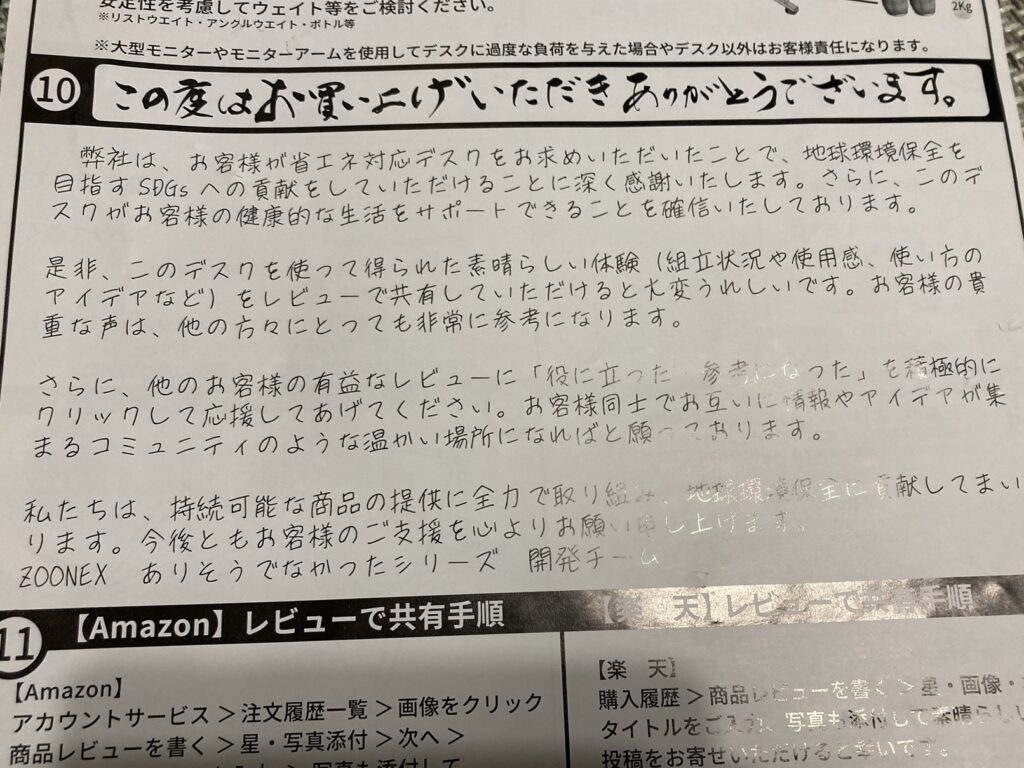
昇降式ということはそれすなわち人間工学ということですね!
私は63cm教です。
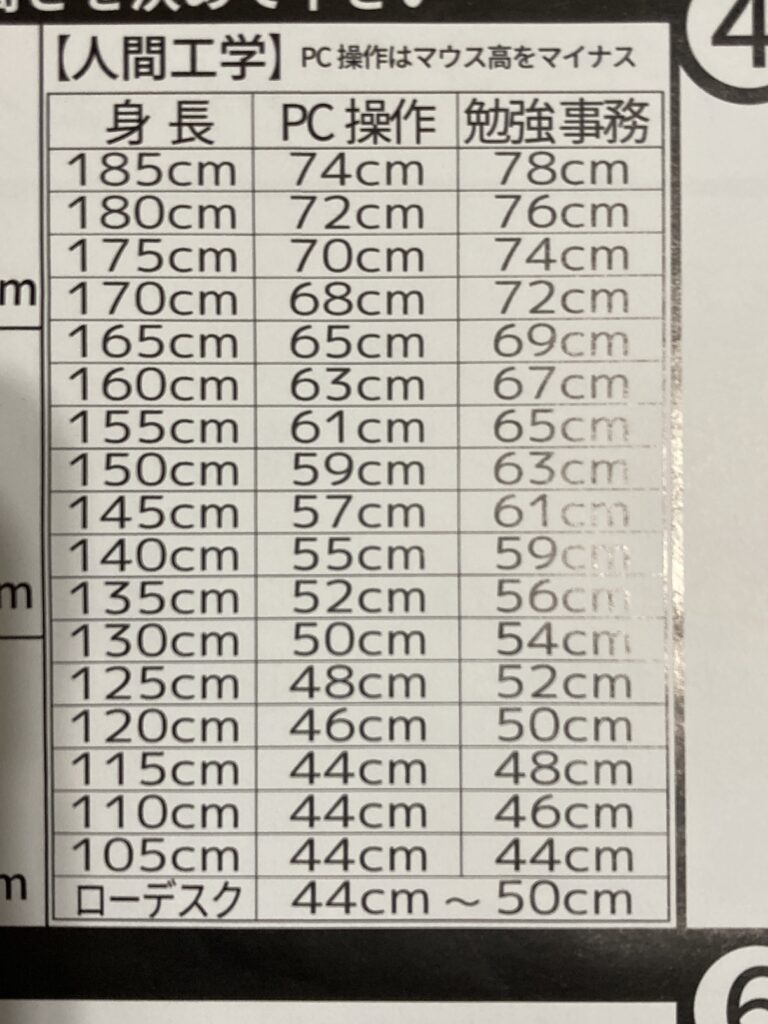
グローブついてきます。穴空いてます。

さて組み立てていきますがこのデスクは可動させたかったためキャスターを採用します。
キャスターの他に何もなし(クッション接地)と高さ調節のねじ込み固定足があり3種類選ぶことができます。
選べるのはいいことです。
キャスターをねじ込みます。狭いのでレンチ差し込んで回すのやりづらかった

床側の足部分

天板側の足部分ですが、ぱっと見 固定部小さくて心配になる感じですね。
でも大丈夫そうなのでコストカットに素晴らしく成功しています。

仮止め

床側の足にメス穴がありますので天板側を差し込みます
この穴を側面ネジで締め付けることで高さを固定するわけですね。
そういうわけでかなり差し込みづらくめんどくさかった覚えがあります。


背板を取り付けます。これで一安心一安定といったところです
足を任意の高さに調整して固定ねじを締めこみます。
天板上にして4か所伸縮させながら微調整。
かなりめんどくさいので頑張ります。気軽に高さの変更を行いたくはないですね。

完成
完成です。昇降部分が固定ねじ2 x 4か所なので見た目重視の人にはダサいかもですね。

背板があるので足を延ばして持ち上げるとと邪魔に感じるかも。
持ち上げなければ下部のスペースは十分あります。
3面が固定されていますが特に揺れに強いかというと普通です。特にがたつきはないです。台パンすると揺れます。(そもそも揺らしたくなければ周辺機器用のデスクとモニター固定部は分離させるべきです。)
今回に関してはキャスターなので揺れようが関係ないですが。

天面から天板フレーム下まで厚み5cmありヒザを過度に上げるとぶつかります。
元が厚み1cmの天板フレームを使用していたため私が相対的に厚く感じている部分はあります。
しかし気づいた。このフレームに手をひっかけて前後に動かしやすいぞと。可動デスクならではの利点である。
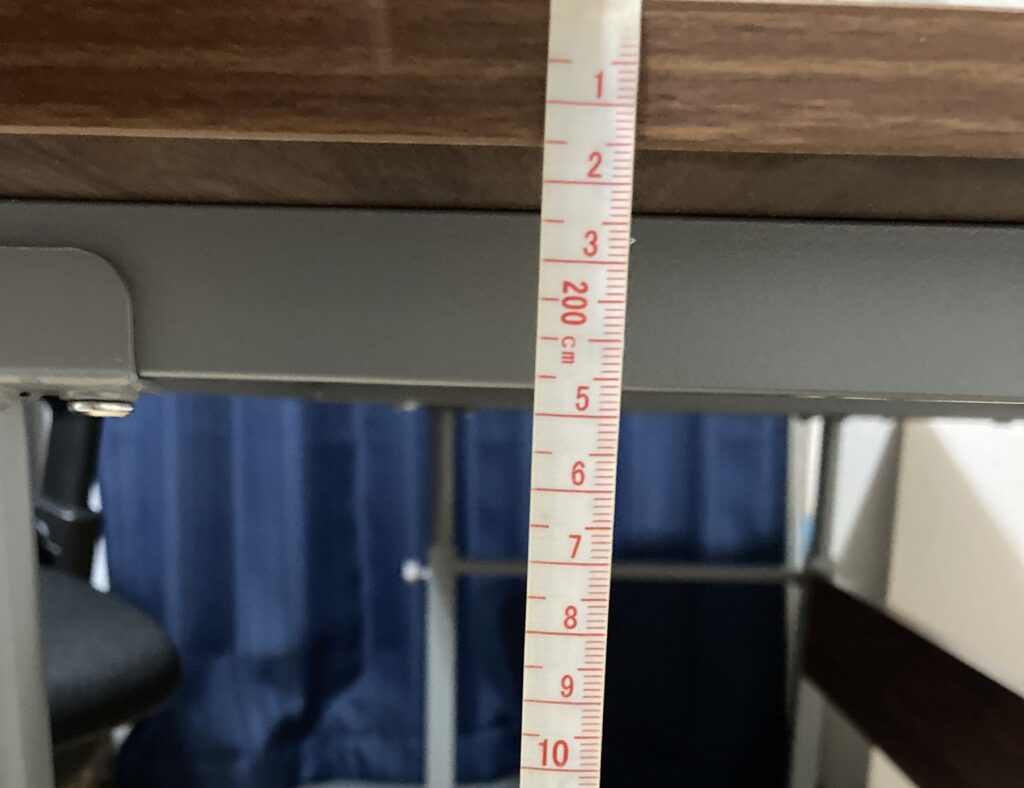
デバイスを置くとサイズ感はこんな感じ
最近流行のSQサイズでぴったり奥に余裕なしな感じ

モニター設置評価
ここにモニターアームをクランプしろというスペース

ergotron(amazon)シングルを装着。ちょうどいい感じ
切り欠きがあるため壁にべったりでもアームが干渉しません。でもケーブルは干渉するのでは?
ただ当然だけど中央以外につけるとき結局端材也必要になるよね。シンプルに中央に置く人向け
私はそこら辺のデメリットは特に気にしていません。
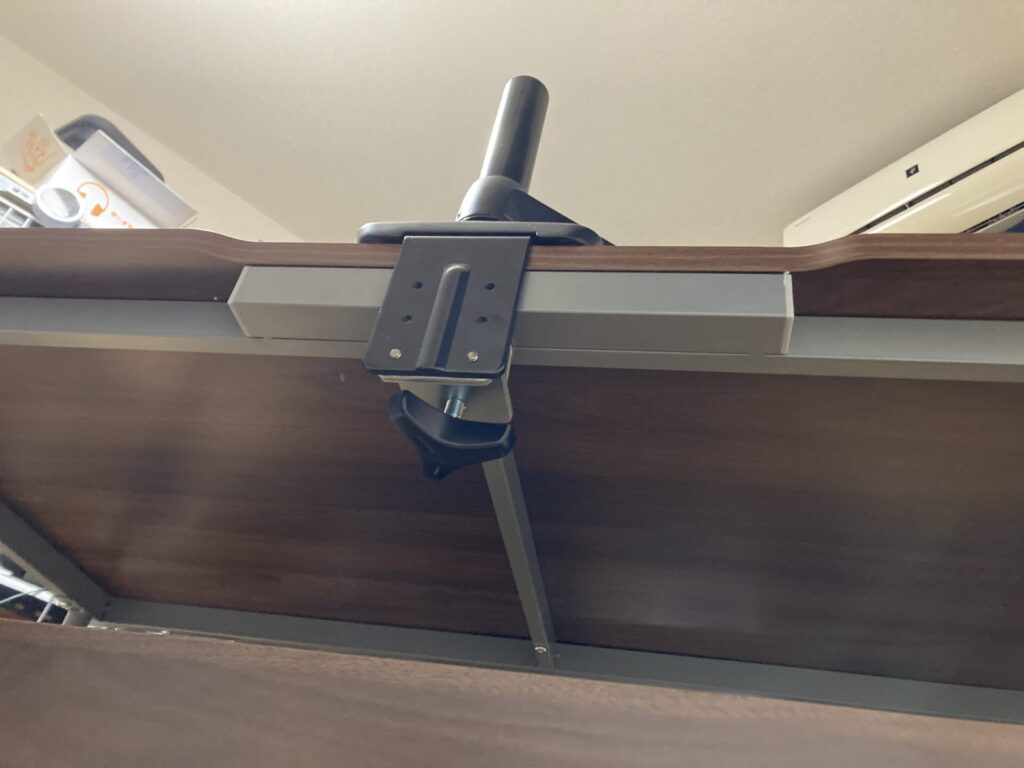
こんな具合です。
ポール型だとデスクの奥行きが狭そうだし、アーム型だとデスク奥に飛び出させたりするため切り欠きが意味をなしていない。
何を意図して設計されたのか気になります。面白ポイントです。

アーム部分を向こう側に出すこと、ないですか?
あまりしないと思いますが私は以前そういう構成をしていたこともありますのでテストします。
そもそも天板周りの重量がほとんどで重心が高いこともありますが、荷重をアームにかけるとそこそこ危なかったです。外側に回すことは微妙です。
メーカーも認知していて、脚部にウェイトを備えることで解決を推奨しています。
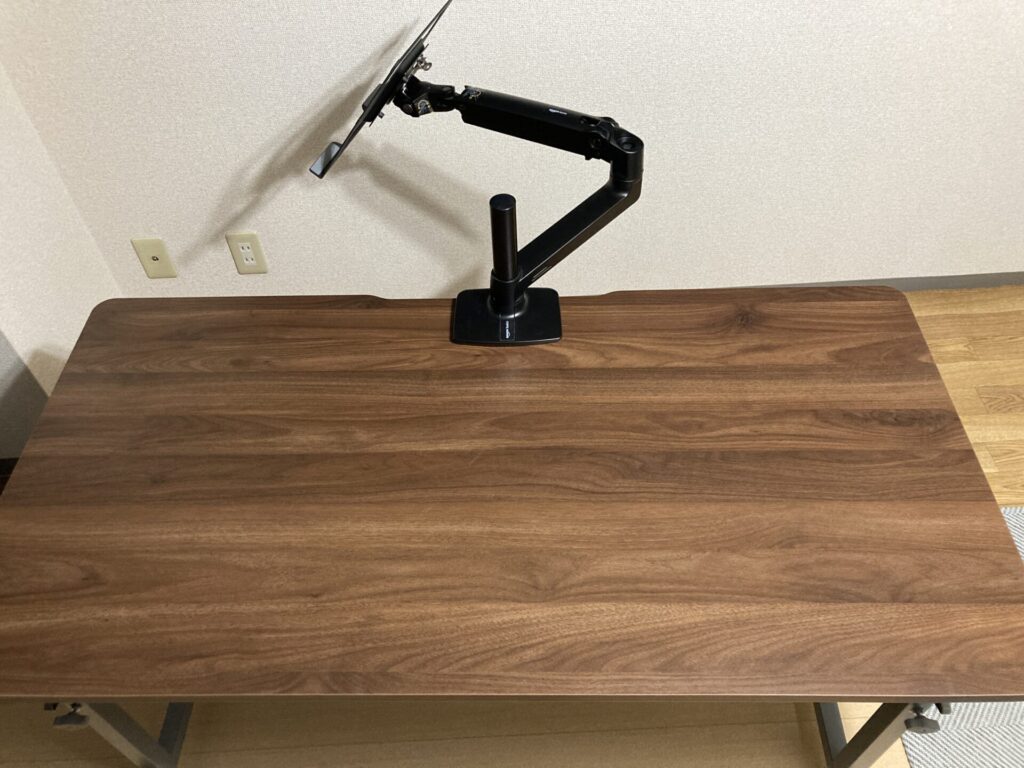
おわり
周辺機器を備えるためのサブデスクとして入手しておりメイン運用ではないです。
用途に対して非常にぴったりと感じており満足しています。
気になる点はあるし組み立ては明らかにフレンドリーではないですが、そこも低価格化のための工夫と思うと設計者ラブです。変な話ですがこのデスクの一番の魅力は実際の使用でなくコストカットと機能性の設計思想に感じます。
120cm幅あるとマウスパッドやキーボードやいろいろと置くのに過不足ない丁度いい幅なのですよ。
またモニターは別のデスクに設置しているため60cm奥行きも狭く感じていません。






![[BF6]視野角と感度の設定について](https://tsuiha.com/wp-content/uploads/2025/10/image-36-3.jpg)
![[自キ]KS-33B Gateron LowProfile 3.0スイッチに希望はあるのか](https://tsuiha.com/wp-content/uploads/2025/09/IMG_3528.jpg)
![[自キ]チルトテントアルミケースな左手デバイス作る③修正](https://tsuiha.com/wp-content/uploads/2025/09/image-2.png)
![[自キ]チルトテントアルミケースな左手デバイス作る②ケース](https://tsuiha.com/wp-content/uploads/2025/08/image-26.jpg)
![[自キ]チルトテントアルミケースな左手デバイス作る①基板](https://tsuiha.com/wp-content/uploads/2025/08/image-24.jpg)


![[自キ]遊舎工房のレーザー加工サービス利用してみた](https://tsuiha.com/wp-content/uploads/2025/08/image-5-1.jpg)


![[自キ]磁気キーボードを作りたい。6週目](https://tsuiha.com/wp-content/uploads/2025/07/image-2.jpg)

![[自キ]磁気キーボードを作りたい。5週目](https://tsuiha.com/wp-content/uploads/2025/06/image-27.jpg)

![[自キ]磁気キーボードを作りたい。3週目](https://tsuiha.com/wp-content/uploads/2025/05/image-15-1.jpg)
![[自キ]磁気キーボードを作りたい。2週目](https://tsuiha.com/wp-content/uploads/2025/05/image-9.jpg)
![[自キ]磁気キーボードを作りたい。1週目](https://tsuiha.com/wp-content/uploads/2025/04/image-25-1.jpg)
![[自キ]50%オーソリニアのキーボード作った OSPREY59O](https://tsuiha.com/wp-content/uploads/2025/03/IMG_2343.jpg)








![[デスク]VESA拡張してモニターを増設した](https://tsuiha.com/wp-content/uploads/2025/01/IMG_2567.jpg)
![[デスク]充電ケーブルを天板裏に移動してすっきりした](https://tsuiha.com/wp-content/uploads/2025/01/IMG_2565.jpg)

![[自作マウス]マウスシェルモデリング その2](https://tsuiha.com/wp-content/uploads/2024/11/IMG_2288.jpg)

![[イヤホン]moondrop 水月雨 KadenzとKatoの雑話](https://tsuiha.com/wp-content/uploads/2024/11/IMG_2385.jpg)

![[オーディオ]ジェネリックER-4B化モジュールを作る②](https://tsuiha.com/wp-content/uploads/2024/08/er4switch1.jpg)


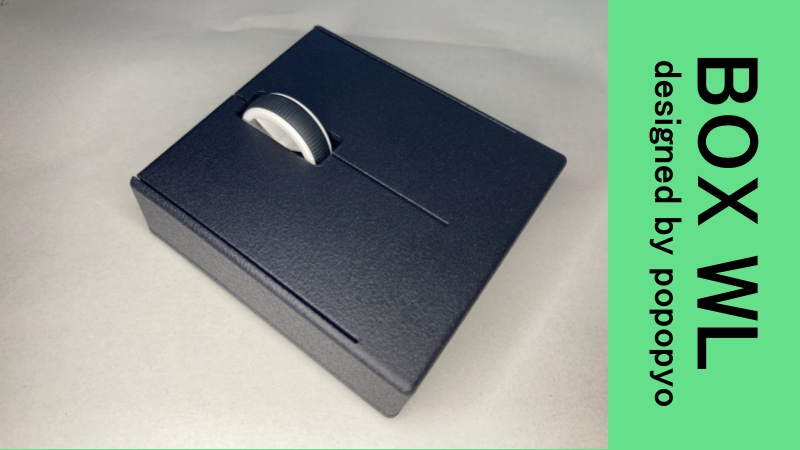



![[デスク]整理しやすく邪魔にならない天板裏配線](https://tsuiha.com/wp-content/uploads/2024/05/85b45e10dc9fd157c5f37b4c91b0d26e.jpg)